
המחשבים הניידים הפכו לכלי עבודה חיוניים בתקופה האחרונה, כפי חשוב כמו שולחן העבודה. אך כמו בכלים טכנולוגיים אחרים, אנו מסתכנים בכך שללא תצורה מותאמת אישית טובה, אנו עשויים, בין היתר, לקבל אירועים כגון אובדן נתונים ו / או עבודה שלא שמרנו. אחד המצבים הקלאסיים ביותר מסוג זה הוא לאבד את העבודה שלא נשמרה בעת סגירת מכסה המחשב הנייד מכיוון שהוא מכובה כברירת מחדל. כשאתה סוגר את מכסה המחשב הנייד, Windows עלול להיסגר, לא לנקוט שום פעולה או להיכנס למצב חיסכון בחשמל, כגון שינה או תרדמת שינה.. אפשרות זו ניתנת לשינוי והיום אנו מראים לך כיצד למנוע מהמחשב הנייד לכבות או לישון שינה בעת סגירת המכסה . ניתן להחיל הדרכה זו על כל גרסת Windows , מ- XP ועד Windows 10.
הדבר הראשון שנעשה הוא ללכת על כפתור ההתחלה ובאופציית החיפוש נכתוב "אפשרויות", שייקח אותנו ל"אפשרויות צריכת החשמל " . דרך נוספת להגיע לאפשרויות צריכת החשמל דרך סמל טעינת הסוללה בשולחן העבודה , אנו לוחצים עליו ועוברים לאפשרות "אפשרויות צריכת חשמל נוספות" שתשלח אותנו לאותו חלון.
 בתוך אפשרויות האנרגיה יהיו כמה לבחירה בצד שמאל של המסך, מבין כולן אנו בוחרים "בחר את התנהגות סגירת המכסה" ונלחץ על "שנה הגדרות תוכנית" , בהתאם לתוכנית בה אתה משתמש. לאחר מכן אנו לוחצים על "שנה הגדרות מתח מתקדמות".
בתוך אפשרויות האנרגיה יהיו כמה לבחירה בצד שמאל של המסך, מבין כולן אנו בוחרים "בחר את התנהגות סגירת המכסה" ונלחץ על "שנה הגדרות תוכנית" , בהתאם לתוכנית בה אתה משתמש. לאחר מכן אנו לוחצים על "שנה הגדרות מתח מתקדמות".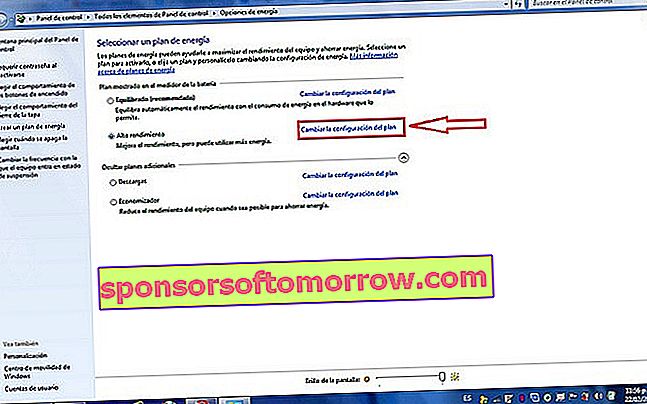 אפשרות זו תוביל אותנו למסך כדי להגדיר את לחצני ההפעלה ולהפעיל את הגנת הסיסמה בה הם מראים לנו שתי אפשרויות: הראשון, מה אתה רוצה שהמחשב הנייד יעשה כשהמכסה סגור והוא לא מחובר לרשת החשמל, כלומר כשהוא עובד עם הסוללה והשני, איך הוא יתנהג כשהמכסה סגור בזמן שהוא מחובר לרשת החשמל.
אפשרות זו תוביל אותנו למסך כדי להגדיר את לחצני ההפעלה ולהפעיל את הגנת הסיסמה בה הם מראים לנו שתי אפשרויות: הראשון, מה אתה רוצה שהמחשב הנייד יעשה כשהמכסה סגור והוא לא מחובר לרשת החשמל, כלומר כשהוא עובד עם הסוללה והשני, איך הוא יתנהג כשהמכסה סגור בזמן שהוא מחובר לרשת החשמל.  אנו בוחרים את תוכנית החשמל שברצוננו להתאים באמצעות "שינוי הגדרות כוח מתקדמות" ומתאימים אותה. ברגע שכאן עלינו לחפש את הסעיף "כפתורי הפעלה וכיסוי" ולבחור "פעולה בעת סגירת הכיסוי"> "עם סוללה> אל תעשה כלום" כמו ב"עם זרם חילופין> אל תעשה כלום ". אנו מקבלים והולכים. מרגע זה והמחשב הנייד שלך יישאר דולק גם אם תסגור את המכסה.
אנו בוחרים את תוכנית החשמל שברצוננו להתאים באמצעות "שינוי הגדרות כוח מתקדמות" ומתאימים אותה. ברגע שכאן עלינו לחפש את הסעיף "כפתורי הפעלה וכיסוי" ולבחור "פעולה בעת סגירת הכיסוי"> "עם סוללה> אל תעשה כלום" כמו ב"עם זרם חילופין> אל תעשה כלום ". אנו מקבלים והולכים. מרגע זה והמחשב הנייד שלך יישאר דולק גם אם תסגור את המכסה.  בנוסף לאפשרות זו שהראינו לך,אתה יכול להגדיר את ביצועי הסוללה באמצעות סעיף זה של "אפשרויות הסוללה" עבור אני יכול המחשב הנייד שלך יכול, למשל, להתארך הרבה יותר בלי להתחבר לרשת . כהצעה לחסוך בחשמל ולחדש את העבודה במהירות, אנו ממליצים להפעיל את האפשרות השעיה . ההשעיה היא מצב של חיסכון באנרגיה המאפשר למחשב שלך לחדש במהירות את פעולת ההספק המלאה (בדרך כלל תוך מספר שניות) כאשר אתה רוצה להתחיל לעבוד שוב.
בנוסף לאפשרות זו שהראינו לך,אתה יכול להגדיר את ביצועי הסוללה באמצעות סעיף זה של "אפשרויות הסוללה" עבור אני יכול המחשב הנייד שלך יכול, למשל, להתארך הרבה יותר בלי להתחבר לרשת . כהצעה לחסוך בחשמל ולחדש את העבודה במהירות, אנו ממליצים להפעיל את האפשרות השעיה . ההשעיה היא מצב של חיסכון באנרגיה המאפשר למחשב שלך לחדש במהירות את פעולת ההספק המלאה (בדרך כלל תוך מספר שניות) כאשר אתה רוצה להתחיל לעבוד שוב.